Co należy zrobić, aby przekonwertować WMV na FLV? Windows Media Video to popularny format kompresji wideo opracowany przez firmę Microsoft. Jest to jeden z najczęściej używanych formatów strumieniowego przesyłania wideo. Pliki WMV są kompatybilne z większością odtwarzaczy multimedialnych i urządzeń. Ale w porównaniu z FLV, większa objętość plików i gorsza kompatybilność WMV mogą powodować pewne problemy z dostarczaniem wideo.
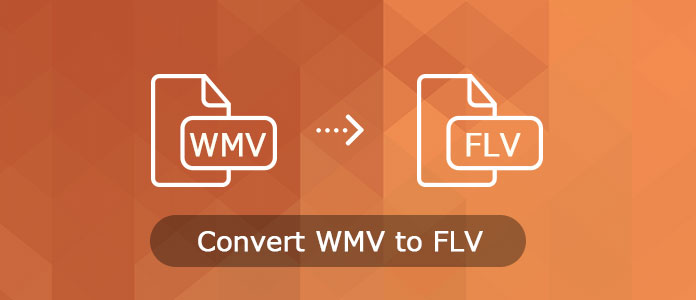
Nadszedł czas, aby przekonwertować plik WMV na FLV, zwłaszcza gdy zamierzasz udostępnić wideo w Internecie. W samouczku znajdziesz najlepsze 8 konwerterów WMV na FLV. Czytaj dalej i poznaj szczegółowe rozwiązania z artykułu.
Aiseesoft Darmowy konwerter wideo to profesjonalny i wyjątkowy konwerter WMV na FLV, który może konwertować dowolne popularne wideo do formatów FLV/SWF z doskonałą jakością. Ponadto konwerter WMV na FLV zapewnia bogate funkcje, takie jak łączenie kilku filmów w jeden plik, przycinanie dowolnego klipu wideo, przycinanie rozmiaru wideo, ustawianie efektu wideo, dostosowywanie karnacji odtwarzania wideo flash itp.
Kluczowe cechy:
Krok 1 Pobierz i zainstaluj konwerter FLV
Wystarczy pobrać konwerter WMV na FLV za pomocą przycisku pobierania powyżej. Następnie możesz zainstalować konwerter wideo przed uruchomieniem programu do konwersji plików WMV na pliki FLV.
Krok 2 Dodaj pliki WMV do programu
Kliknij przycisk „Dodaj plik” w głównym interfejsie, aby zaimportować pliki WMV do tego darmowego oprogramowania. Możesz przeciągnąć pliki WMV bezpośrednio do tego konwertera. Co więcej, możesz także przetwarzać wsadowo konwersję plików WMV.

Krok 3 Ustaw ustawienia audio i wideo
Przed konwersją WMV na FLV kliknij przycisk „Dalej”, aby ustawić ustawienia wideo i audio, takie jak koder wideo, liczba klatek na sekundę, szybkość transmisji wideo i koder audio, kanały, szybkość transmisji audio itp. Następnie kliknij przycisk „Przeglądaj ...”, aby wybrać folder docelowy do zapisywania przekonwertowanych plików FLV.

Krok 4 Rozpocznij konwersję WMV do FLV
Następnie możesz kliknąć przycisk „Konwertuj”, aby transkodować WMV do FLV. Przekształcenie plików WMV w pliki wideo Flash zajmuje kilka sekund. Następnie możesz dodać wideo online do swojej witryny lub przesłać do witryn z transmisją strumieniową online. Jeśli chcesz przekonwertować WMV na MP4, ten darmowy konwerter wideo może również wyświadczyć ci wielką przysługę.
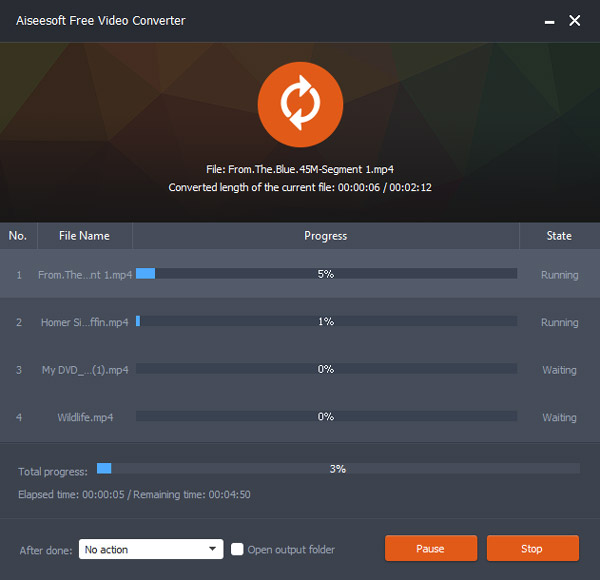
Freemake Video Converter popularny konwerter wideo WMV na FLV, który umożliwia bezpośrednią konwersję różnych formatów na FLV. Jest to wszechstronny konwerter wideo obsługujący ponad 500 formatów, a nawet Android / iPhone.
Krok 1 Pobierz i zainstaluj Freemake Video Converter, możesz kliknąć przycisk „+ Wideo”, aby dodać pliki WMV do programu. Oczywiście innym rozwiązaniem jest przeciąganie i upuszczanie plików WMV do programu.
Krok 2 Wybierz „do FLV” lub „do SWF” jako format wyjściowy, aby przekonwertować WMV na FLV. Następnie wybierz ustawienie wstępne, takie jak 480p, możesz także zaznaczyć opcję „Osadź wideo na mojej stronie internetowej”, jeśli chcesz przesłać plik FLV na swoją stronę internetową.
Krok 3 Osadź wideo flash na swojej stronie internetowej po konwersji. Wystarczy otworzyć pliki wideo po konwersji WMV na FLV, aby uzyskać wideo na swoją stronę internetową.
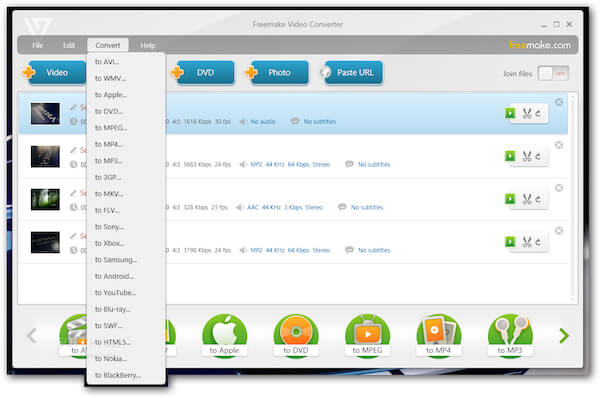
Zamzar jest jednym z najczęściej używanych internetowych konwerterów wideo, który jest w stanie zamienić WMV na FLV w łatwy sposób. Co więcej, korzystanie z konwertera plików jest bezpłatne i nie wymaga osób do początkowego tworzenia kont.
Krok 1 Kliknij przycisk „Wybierz pliki”, aby dodać plik WMV lub wprowadź adres URL plików WMV do internetowego konwertera wideo.
Krok 2 Wybierz przycisk „Konwertuj pliki na”, aby wybrać plik FLV z rozwijanego menu jako format wyjściowy.
Krok 3 Wprowadź prawidłowy adres e-mail, aby otrzymać format wyjściowy podczas konwersji plików WMV do FLV.
Krok 4 Kliknij przycisk „Konwertuj”, aby transkodować pliki WMV, możesz otrzymać przekonwertowany plik za pośrednictwem wprowadzonego adresu e-mail.
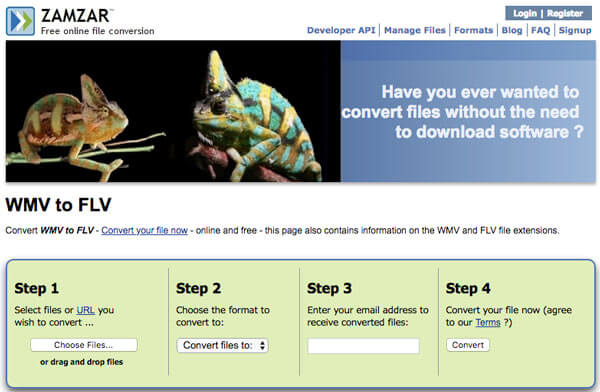
iDealshare Video Go to kolejny profesjonalny konwerter WMV na FLV, który zapewnia doskonałą jakość wideo. Jest to idealne rozwiązanie do konwersji wideo na pliki HD, można znaleźć ponad 150 formatów wideo i audio, 30x szybciej bez utraty jakości.
Krok 1 Importuj pliki WMV do programu po pobraniu i zainstalowaniu programu. Kliknij przycisk „Dodaj plik”, aby dodać pliki WMV do programu. Oczywiście możesz przeciągać i upuszczać wiele plików do programu.
Krok 2 Wybierz FLV jako format wyjściowy z menu „Profil”, które możesz pobrać z kategorii „Ogólne wideo”. Możesz dalej edytować pliki wideo, klikając przycisk „Efekt”, aby dodać więcej efektów.
Krok 3 Kliknij przycisk „Konwertuj”, aby przekonwertować WMV na FLV. Kiedy musisz dodać FLV do swojej witryny, powinieneś dalej edytować pliki zgodnie ze stroną internetową.
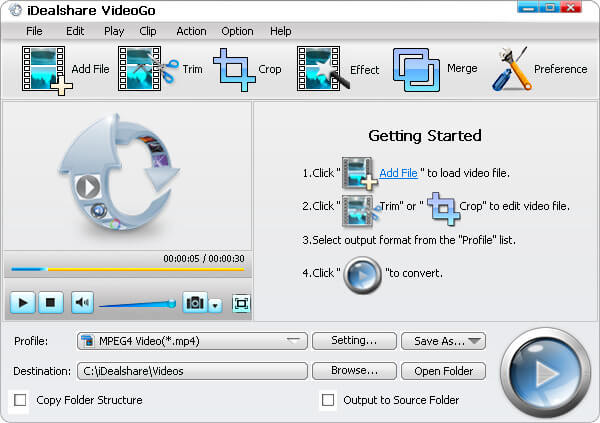
Konwerter wideo to darmowy konwerter wideo WMV na FLV, który konwertuje pliki wideo, filmy i płyty DVD, dzięki czemu można je odtwarzać w dowolnym miejscu. Profesjonalne oprogramowanie może konwertować wszystkie typy plików wideo (AVI, DIVX, XVOD, FLV, X264, VOB, MPEG, DVD itp.) do odpowiednich formatów wideo (MPEG-4, H.264).
Krok 1 Pobierz i zainstaluj najnowszą wersję Videora Converter. Uruchom program, aby wybrać menu „Konwertuj” w lewym górnym rogu programu.
Krok 2 Kliknij przycisk „Plik wideo”, który możesz wybrać „Tryb normalny”, aby dodać pliki WMV do programu, wybierając przycisk „Wybierz plik”.
Krok 3 Wybierz miejsce docelowe wyjścia i kliknij przycisk „Dalej”, wybierz różne parametry do konwersji plików WMV na pliki FLV przed kliknięciem przycisku „Konwertuj”.
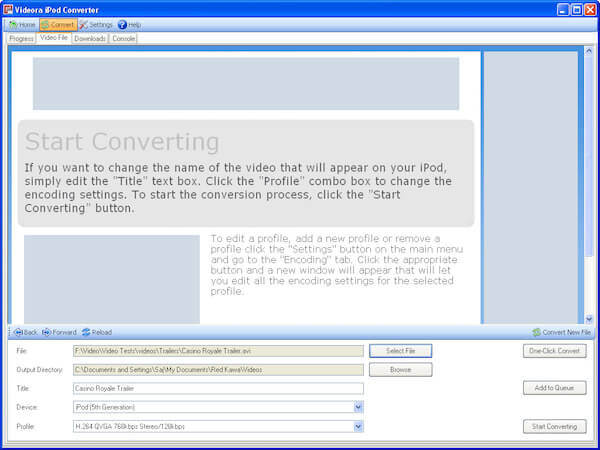
VLC Media Player powinna być dobrą opcją zarówno dla użytkowników komputerów PC, jak i Mac. To więcej niż konwerter WMV na FLV dla wielu platform, możesz także używać programu do oglądania filmów zarówno na komputerze, jak i telefonie. Powinien to być wszechstronny program, który należy wziąć pod uwagę.
Krok 1 Uruchom VLC Media Player, kliknij przycisk „Media” i wybierz opcję „Konwertuj/Zapisz” lub możesz użyć skrótu Ctrl + R, aby przekonwertować WMV na FLV.
Krok 2 Otwórz pliki WMV w oknie dialogowym Media, kliknij przycisk „Dodaj”, aby wybrać pliki WMV, które chcesz dodać. Kliknij przycisk „Otwórz”, aby dodać plik.
Krok 3 Wybierz plik FLV z profilu i dostosuj inne ustawienia, aby upewnić się, że uzyskasz optymalny wynik podczas konwersji WMV na FLV. Następnie kliknij przycisk „Start”, aby transkodować WMV do żądanego formatu.
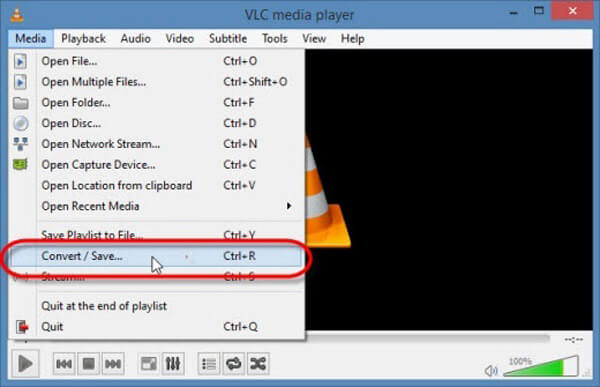
Nie przegap: Jak edytuj filmy za pomocą VLC Media Player
Niezależnie od tego, czy używasz komputera PC, czy Mac, możesz znaleźć odpowiednie rozwiązania do konwersji WMV na format FLV. Aby uzyskać najlepszy wynik dla plików FLV dla swojej witryny, możesz wziąć Darmowy konwerter wideo Aiseesoft pod uwagę. Więcej pytań o to, jak przekonwertować WMV na format FLV, możesz podzielić się swoją opinią w komentarzach.